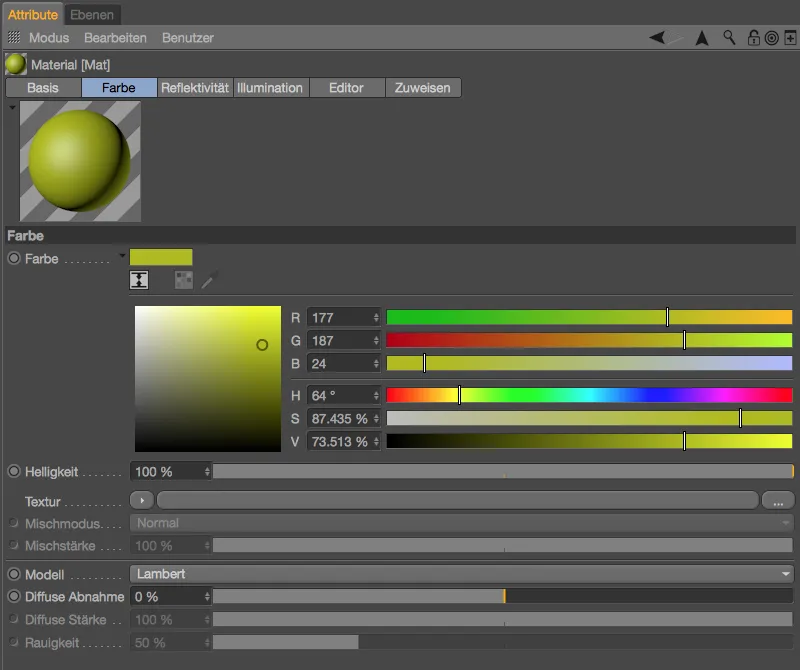K týmto ďalším bodom patria skutočne praktické zjednodušenia práce, impozantné nové funkcie a ďalšia možnosť pripojenia k uznávanej, výkonnej softvérovej aplikácii na textúry.
Pohľad v editore
V tejto ilustrácii som porovnal tú istú scénu v aplikáciách Cinema 4D R18 a R17, každú v editorovom pohľade. Nová verzia už v pohľade so zapnutým rozšíreným OpenGL umožňuje zobrazenie odrazov a navyše zlepšuje rozpoznanie geometrie pomocou tzv. Screen Space Ambient Occlusion (SSAO). Oboje je v porovnaní s renderovaním len priblížením, no v niektorých prípadoch dokonca môže nahradiť rendering.

Obidve funkcie pohľadu možno zapnúť alebo vypnúť v menu Možnosti pre pohľad.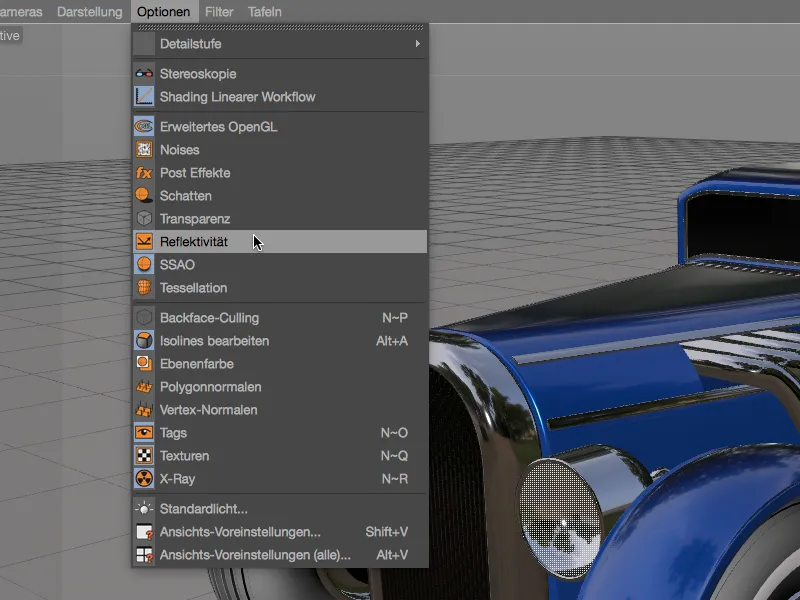
V Nastaveniach pohľadu na stránke Rozšíreného OpenGL nájdeme niekoľko možností na ďalšie prispôsobenie zobrazenia našim potrebám. Predvolené prostredie pre odrazy napríklad nezodpovedá každej aplikácii. Na určenie iného prostredia pre odrazivosť stačí načítať iný HDR súbor ako prostredie. Taktiež máme k dispozícii niekoľko parametrov na upravenie veľkosti, intenzity a jemnosti SSAO.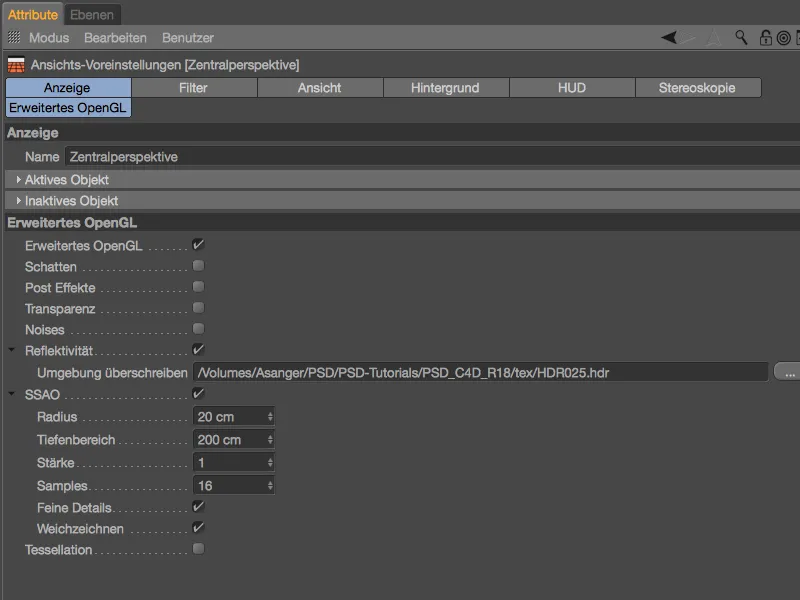
Náhľad odrazov po načítaní iného (vnútorného) HDRI prostredia.
Kvalitu náhľadu odrazov môžeme ovplyvniť prostredníctvom samotného materiálu. Na stránke materiálu v editore nájdeme novú sekciu náhľadu odrazov, kde môžeme určiť rozlíšenie textúry prostredia podľa veľkosti. Počet vzorkov určuje kvalitu v matných častiach odrazivej plochy.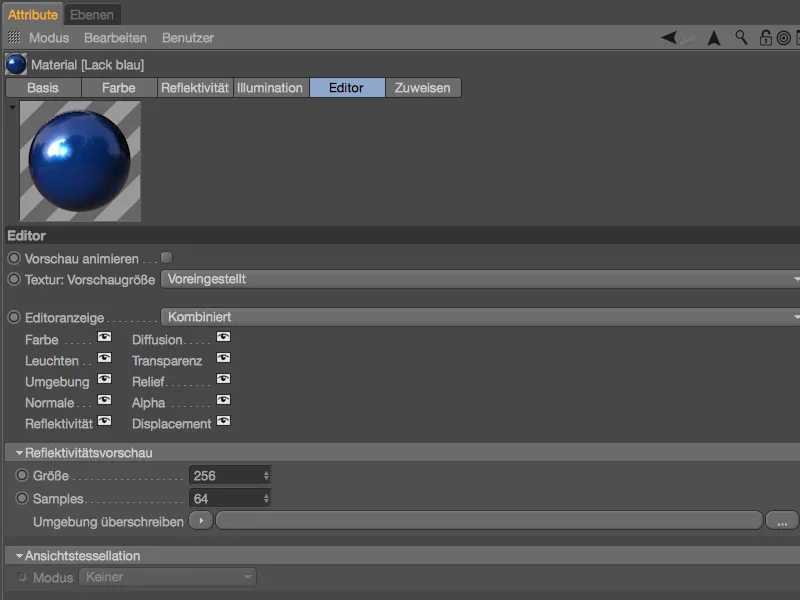
S tretou novou možnosťou pre editorový pohľad môžeme zobraziť náhľad dislokácií. Tento takzvaný teselácia je rovnako len priblížením a nemožno ju rendrovať.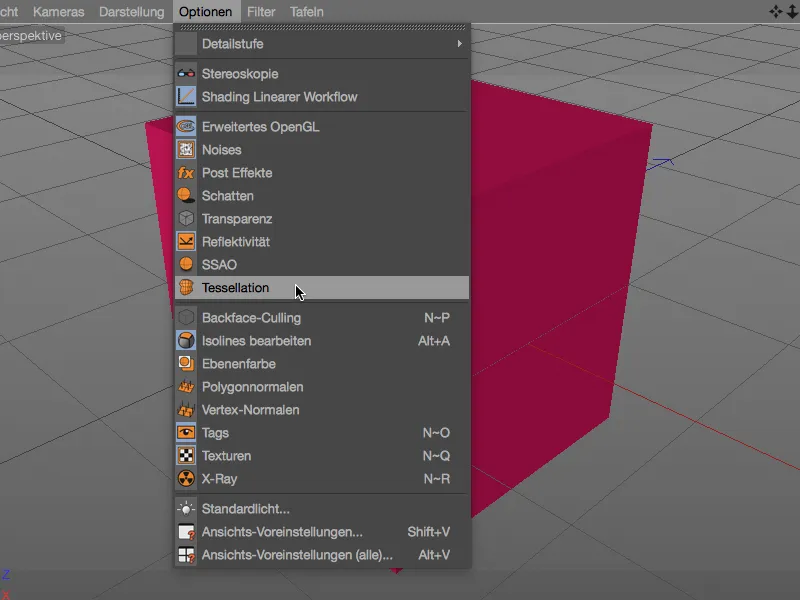
Na zobrazenie teselácie v editorovom pohľade musí materiál obsahovať kanál dislokácie. V jednoduchom zobrazenom príklade som použil shader Tile ako textúru a povolil sub-polygonovú dislokáciu s nastavením úrovne podrozdelenia na 10.
Na stránke materiálu v editore nájdeme ďalšie možnosti nastavenia teselácie zobrazenia. V režime Rovnomerne sa teselácia vykonáva rovnomerne bez ohľadu na vzdialenosť kamery. Ak má byť teselácia vyššia alebo nižšia v závislosti od vzdialenosti kamery, treba zvoliť režim Projektívny. Údaj Max. úrovne GPU nám potom ukazujú, koľko úrovní teselácie je schopná zobraziť vstavaná grafická karta.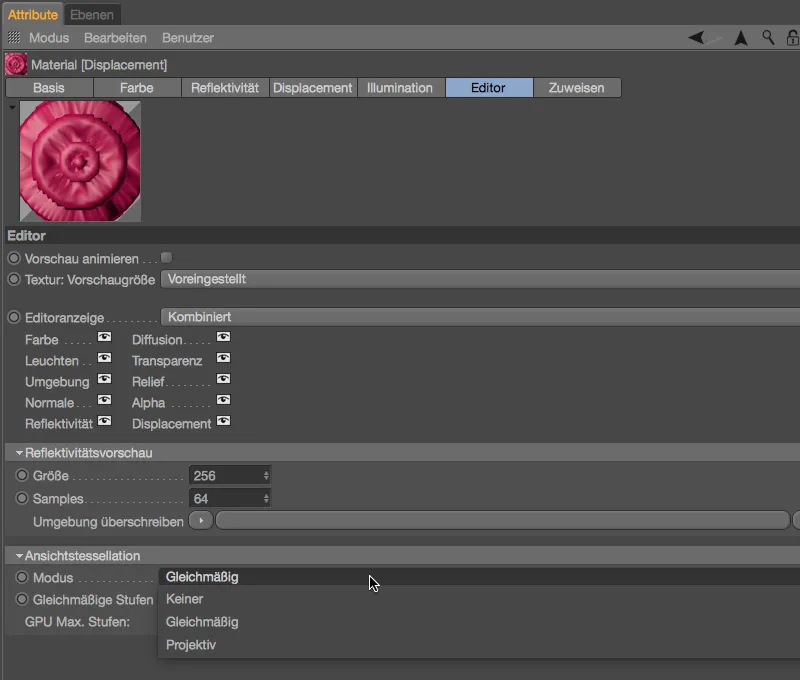
Už v editorovom pohľade je teselácia zreteľne rozpoznateľná a je veľmi užitočná pri presnej pozícii alebo animácii takýchto 3D objektov, …
… keďže sa dosť podobá na renderovaný výsledk.
Substance-Pipeline
Substance Designer je program na tvorbu postupných materiálov a textúr všetkého druhu, založený na nodes a nezničiteľný. Cinema 4D R18 nám dáva možnosť importovať substance-materiály cez zabudovaný engine a priamo ich používať v Cinema 4D ako materiály.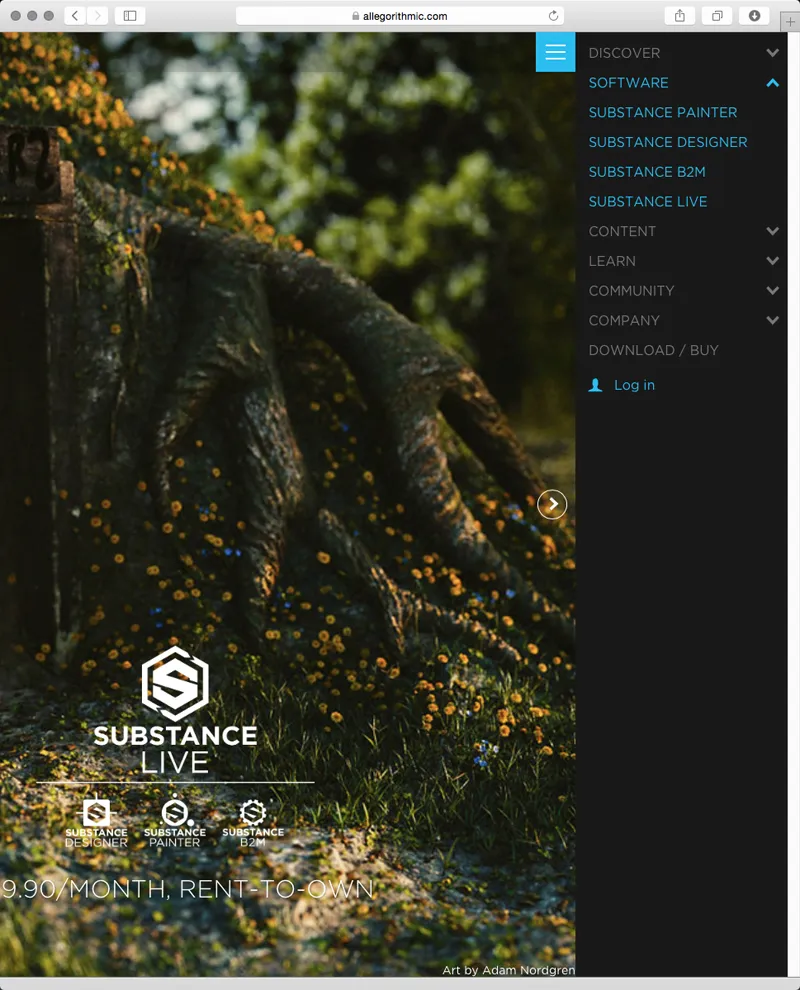
Ak nemáte Substance Designer, môžete aj tak využiť množstvo kvalitných materiálov. Po vytvorení účtu si môžete stiahnuť veľké množstvo bezplatných substance-materiálov z Substance Share a používať ich v Cinema 4D.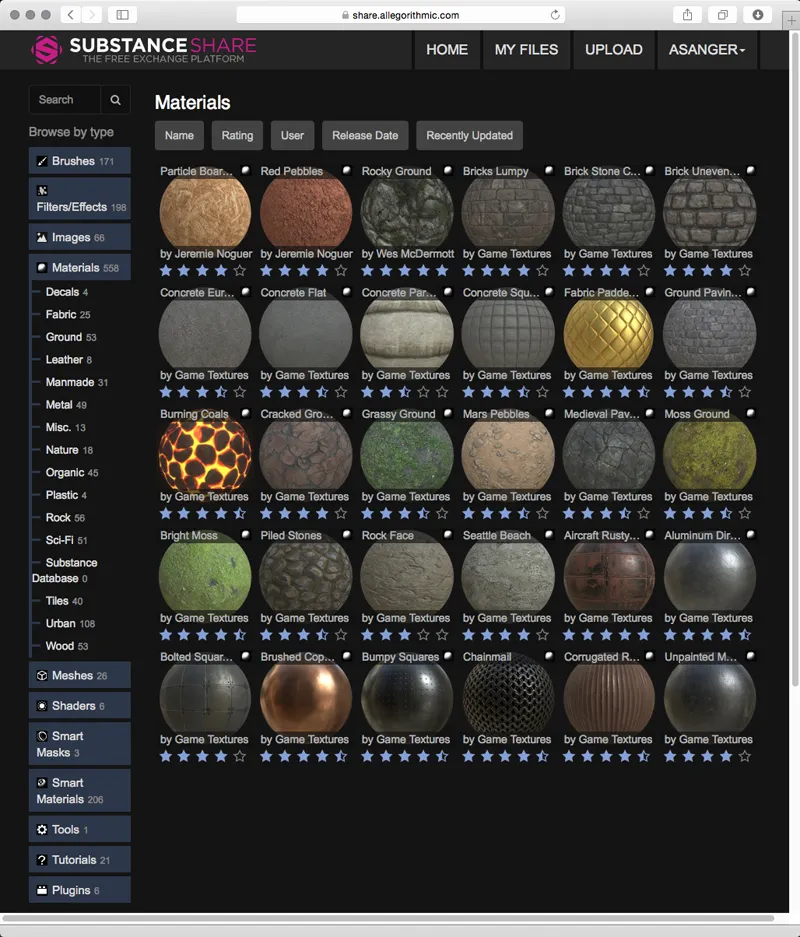
Na načítanie substance-materiálu do Cinema 4D použijeme príkaz Načítať substance… v menu Pipeline>Substance-Engine.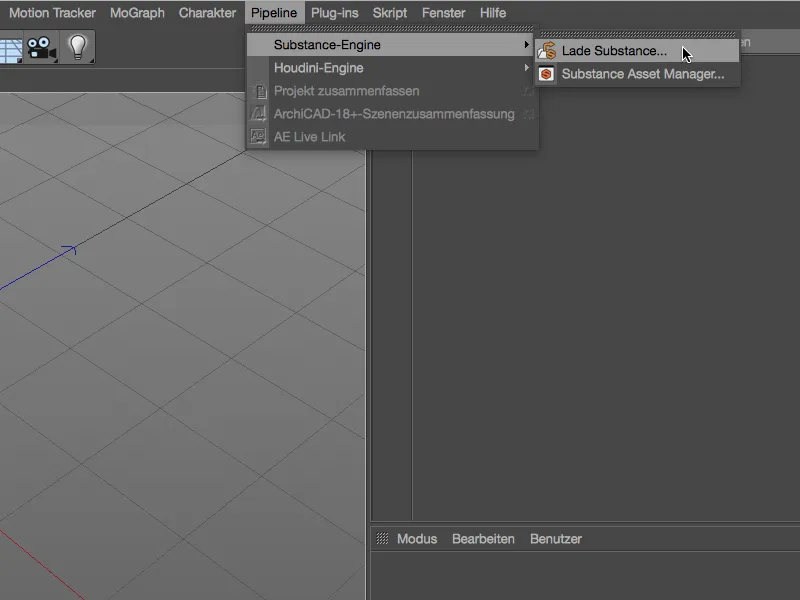
Dôležité je, že súbor s materiálom, ktorý sa načíta, musí mať príponu .sbsar. Substance-materiály s inými príponami Cinema 4D nevie načítať.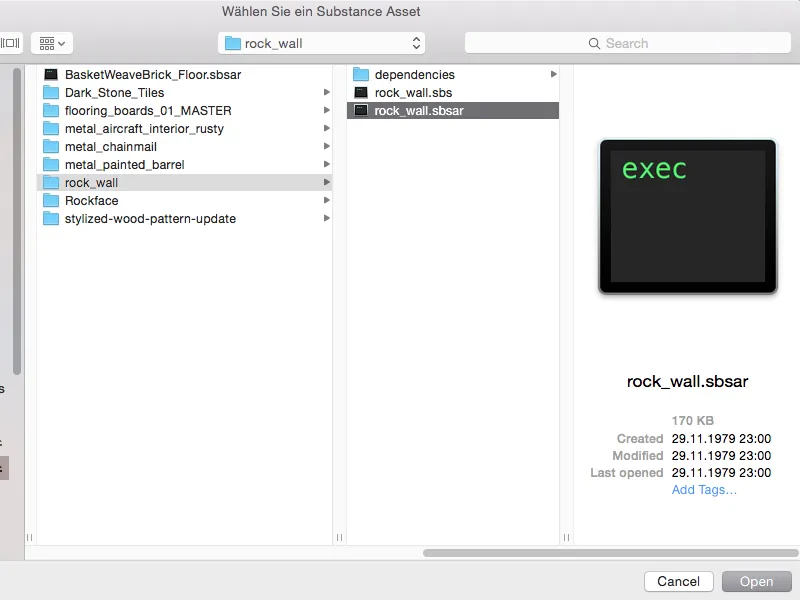
Všetky načítané Substance-Assets v Cinema 4D nájdeme v Správcovi Substance Asset zoznamené. Pri každom zázname vidíme malé náhľady textúr, ktoré patria k tomuto záznamu.
Pre použitie Substance-Assets ako materiálov v Cinema 4D jednoducho ťaháme a presúvame aktíva na objekt, textúrové pole alebo do Správcu materiálov.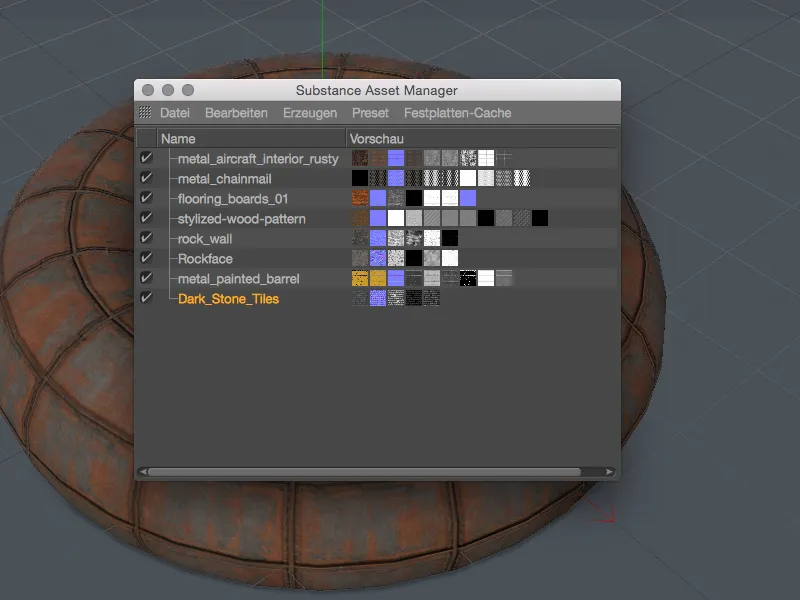
Z výstupných kanálov Substance-Assets Cinema 4D automaticky vytvára príslušné materiálové kanály do nového materiálu. Príslušné textúry sa dostávajú do príslušného materiálového kanála cez vlastný Substance Shader.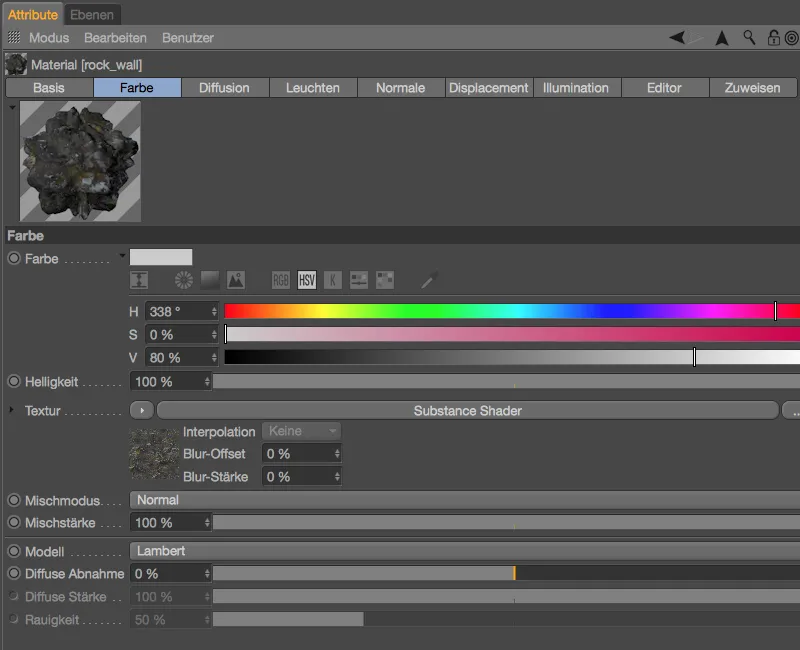
Ak preskúmame Substance Shader podrobnejšie, nájdeme – v závislosti na tom, ako je aktív vybudovaný alebo vybavený aktívom – ďalšie možnosti na úpravu materiálu, ktorý sme prevezli do Cinema 4D. V zobrazenom príklade môžeme pomocou neho riadiť návrat do kríka a snehový povlak bez toho, aby sme museli zasahovať do Substance Designer.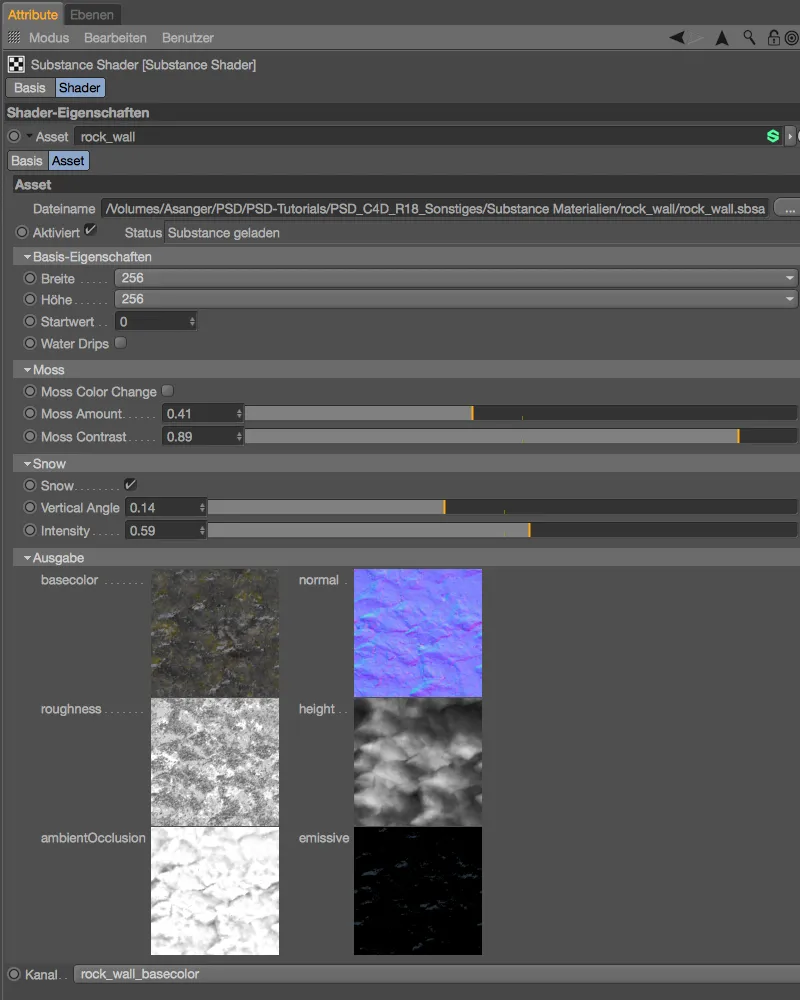
V Predvoľbách programu pre Substance Engine môžeme nastaviť, ako má Cinema 4D pracovať s importovanými aktívami. Na zabezpečenie bezproblémovej spolupráce medzi Substance a Cinema 4D by oba programy mali používať rovnaký výpočtový spôsob. Pri nastavení OpenGL prebieha toto cez grafickú kartu (GPU), pri nastavení SSE2 cez softvér (CPU).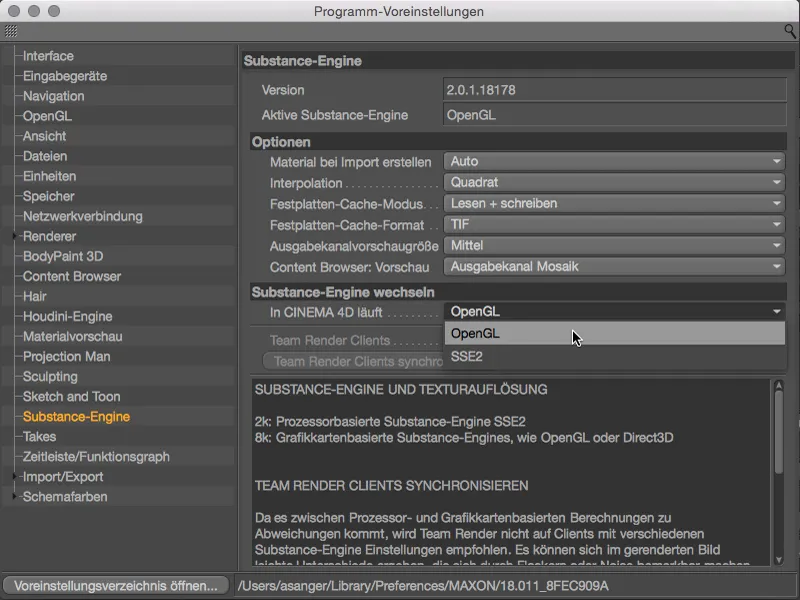
Pripojenie k Substance je teda skutočný zisk, aj pre tých, ktorí (zatiaľ) nevyvíjajú svoje materiály pomocou Substance Designer. Dôrazne odporúčame vyskúšať!
Paralaxný efekt
Táto skromná novinka umožňuje vzhľad materiálov s Relief-(Bump)-Maps výrazne realistickým. Samotná geometria ostáva samozrejme nezmenená, no ľahká deformácia UV-súradníc nám poskytuje oveľa plastickyjší výsledok.
Relief- parametrovaný Parallax Offset nastavený na 0, platí známa výpočetná metóda Relief- až do verzie R17.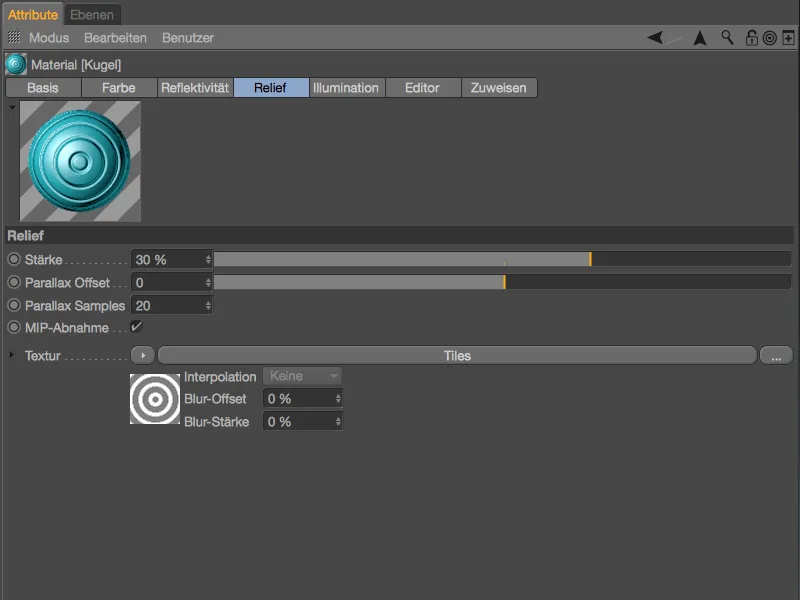
V zobrazenom príklade vidíme, že aj keď je zreteľný relief-efekt, pôsobí pomerne plocho vzhľadom na mierne výraznú a relatívne tvrdú výškovú štruktúru.
Ak aktivujeme Parallax-Effekt zadaním Offsetu, dosiahneme oveľa lepšiu imitáciu výškovej štruktúry založenej na spomínanej deformácii textúry. Hodnotu pri Parallax Sample musíme zvýšiť len v prípade, ak na reliéfnej štruktúre sú viditeľné artefakty.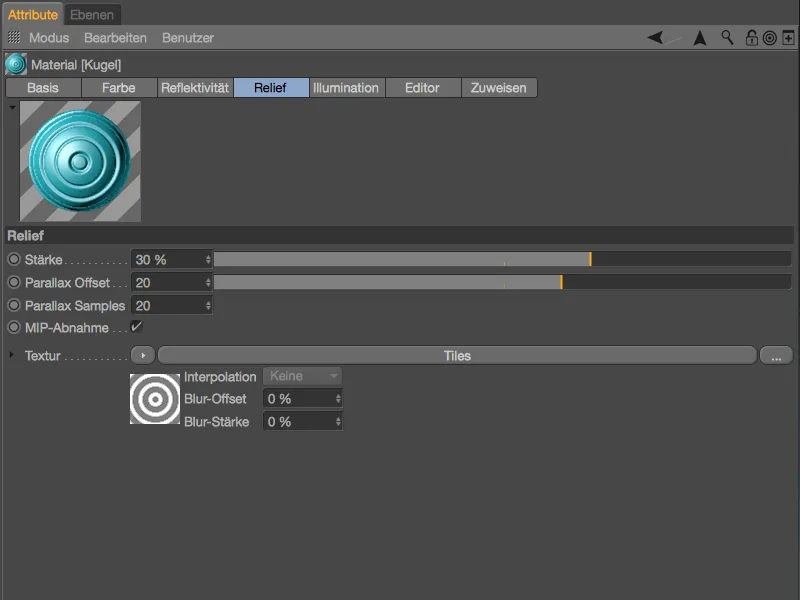
Pre porovnanie renderovania s aktivovaným Parallax-Effektom. Reliéfne štruktúry pôsobia oveľa realistickyjšie, aj keď nie je použité skutočné posunutie.
Paralelné spracovanie reflektivných kanálov
Reflektivný-kanál nie je známy pre svoju prehľadnosť alebo jednoduché ovládanie. Až do verzie 17 bolo ešte komplikovanejšie, že súčasné spracovanie reflektívnych kanálov dvoch materiálov nebolo vôbec predpokladané.
V Cinema 4D R18 je to konečne možné, aspoň pokiaľ Reflektivné-kanály oboch materiálov majú identickú štruktúru vrstiev (rovnaký počet, typ a poradie vrstiev).
Identická štruktúra Reflektivných vrstiev pre daný materiál je zobrazená v Správcovi materiálov pomocou malého štvoreca v pravom hornom rohu materiálu.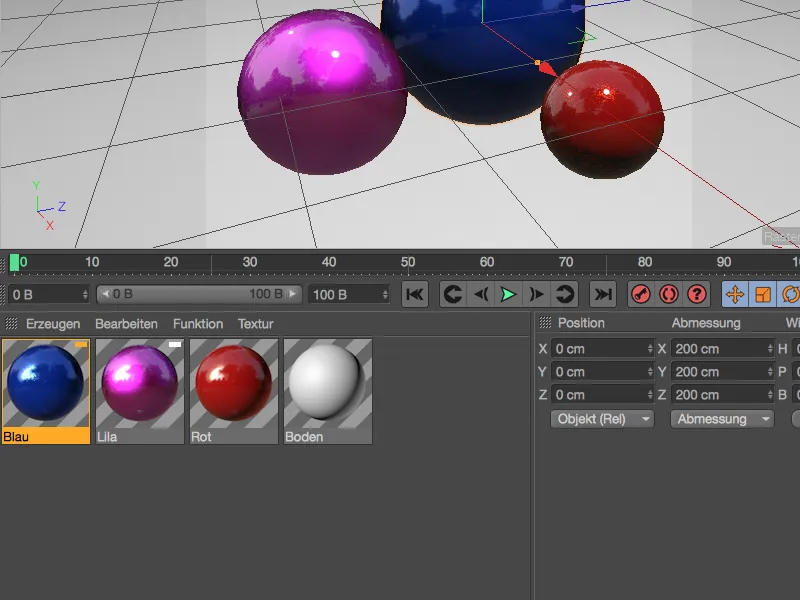
Ako alternatívu môžeme nechať zobraziť materiály s rovnakou reflektivitou pomocou príslušného príkazu vo funkcii v Správcovi materiálov.
Ak sú oba alebo všetky materiály vo Správcovi materiálov vybrané, môžeme ich, ako je bežné v Cinema 4D, zobraziť a upraviť parametre cez seba navzájom.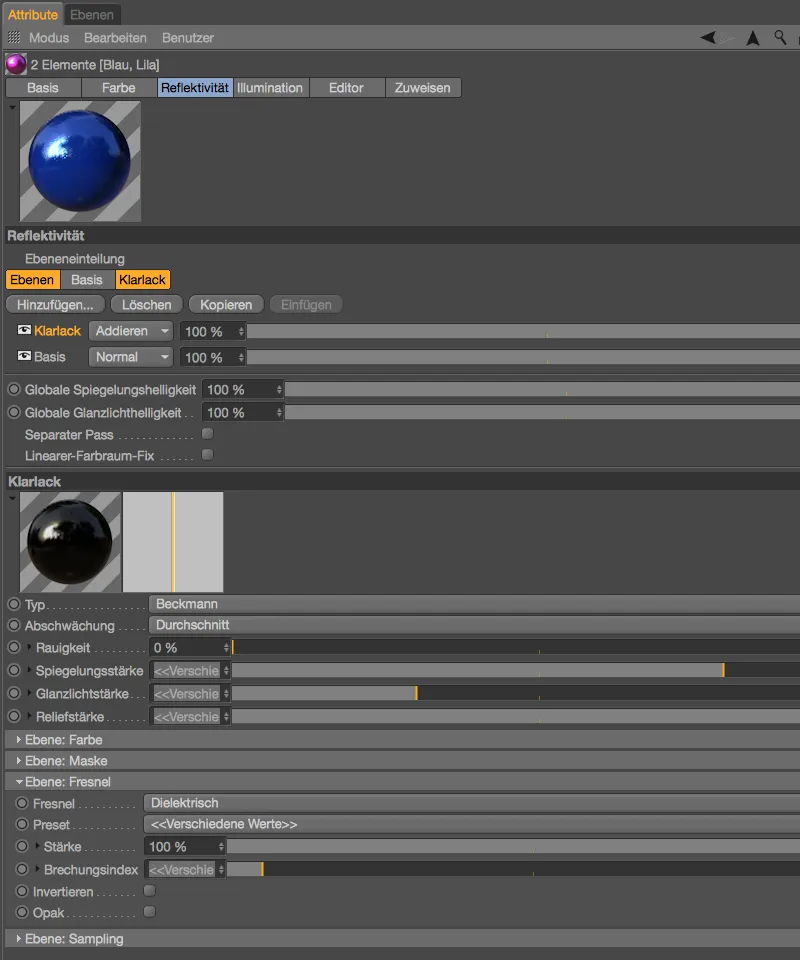
Shader lovcu tieňov
Shader lovca tieňov nám poskytuje relatívne jednoduchý spôsob, ako pridať tiene alebo odrazy vrhnuté na objekty do Alfa-kanálu. V zobrazenom príklade sú týmito tieňmi tieňy, ktoré skákajúce guľôčky vrhajú na Podlahu.
Shader lovca nájdeme v menu Generovať> Shader v Správcovi materiálov. Po vytvorení tohto shadera ako samostatného materiálu ho priradíme objektu vo scéne, ktorý prijíma tieto tiene.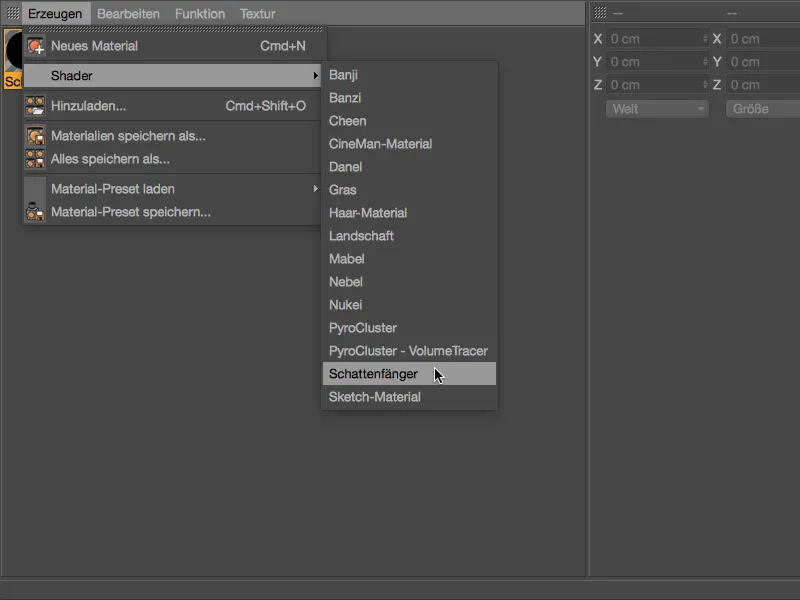
V príkladnej scéne je objekt rovina určený ako prijímač tieňov, pomocou ťahaním a púšťaním z Materiálového manažéra získa rovina Textúrnu značku tieňového prijímača. V príslušnom dialógovom okne môžeme nastaviť implementáciu tieňov a odleskov oddelene.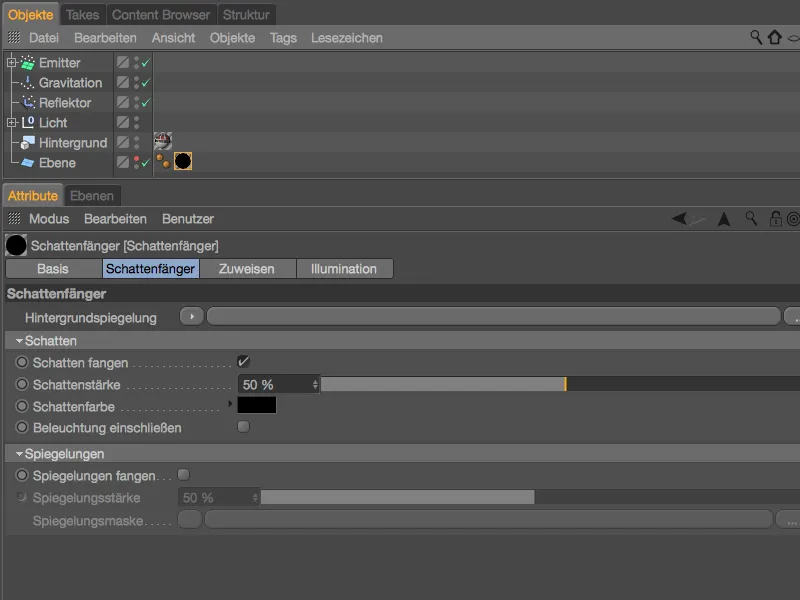
Preto aby sa počas vykresľovania skutočne zapísal Alfa-kanál do súboru, musíme v Nastaveniach vykresľovania na stránke Uložiť aktivovať možnosť Alfa-kanál.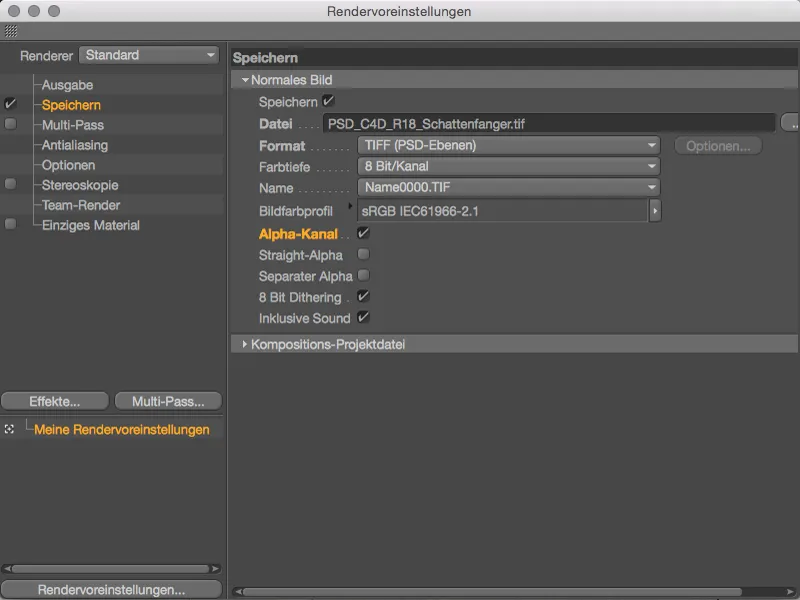
Výsledok nášho jednoduchého príkladu pri vykresľovaní v Oblasti obrázku: Okrem informácií Alfa-kanálu skákaných guľôčok zabezpečuje tieňový štandard pre zaradenie tieňov hozených na zem.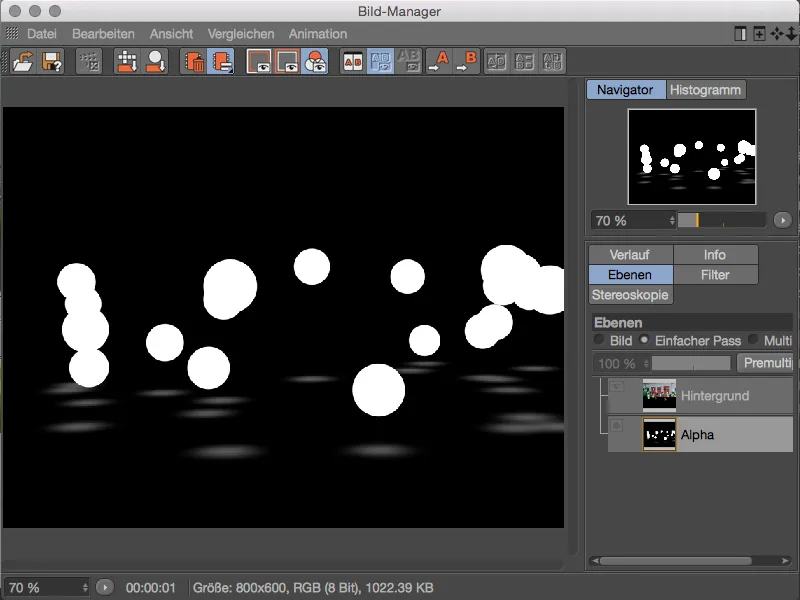
Variácie farieb pomocou obrazových textúr
Zatiaľ čo možnosti variácie farieb pomocou obrazových textúr až do verzie 17 boli obmedzené na základnú a druhotnú textúru, v verzii 18 môžeme importovať celé adresáre obrázkov ako textúry shaderov do variabilných shaderov. Každá importovaná textúra potom možno samostatne aktivovať a riadiť v pravdepodobnosti výskytu.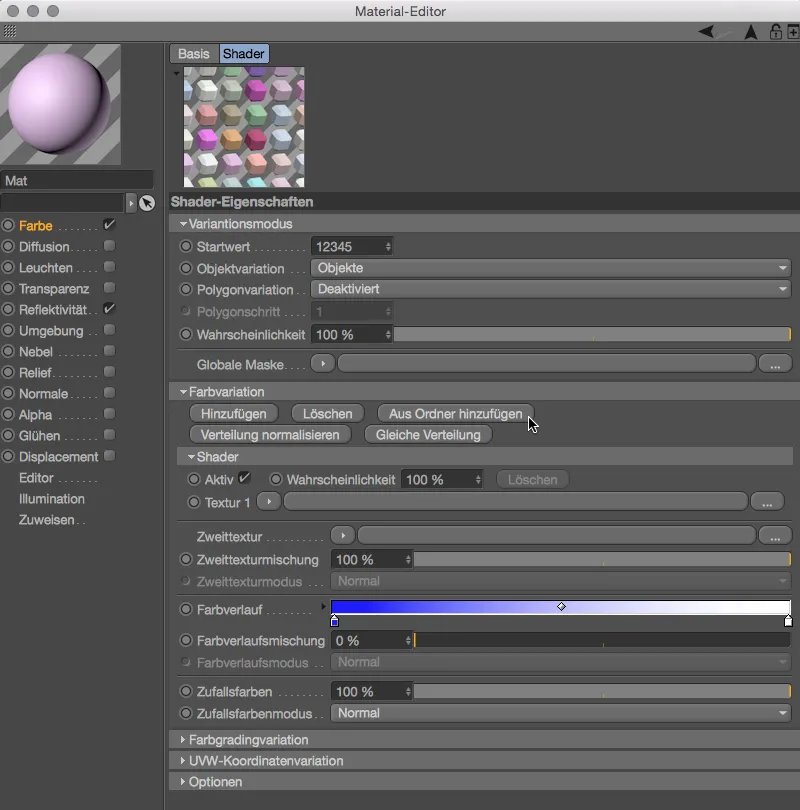
Výber farieb
Nakoniec by som chcel zdôrazniť dve malé, ale pekné vylepšenia pri výbere farieb. Aby sme veľmi priestorovo náročný výber farieb skomprimovali na kompaktnejšiu mieru, ľavým pridaná ďalšia ikona ponúka kompaktný režim.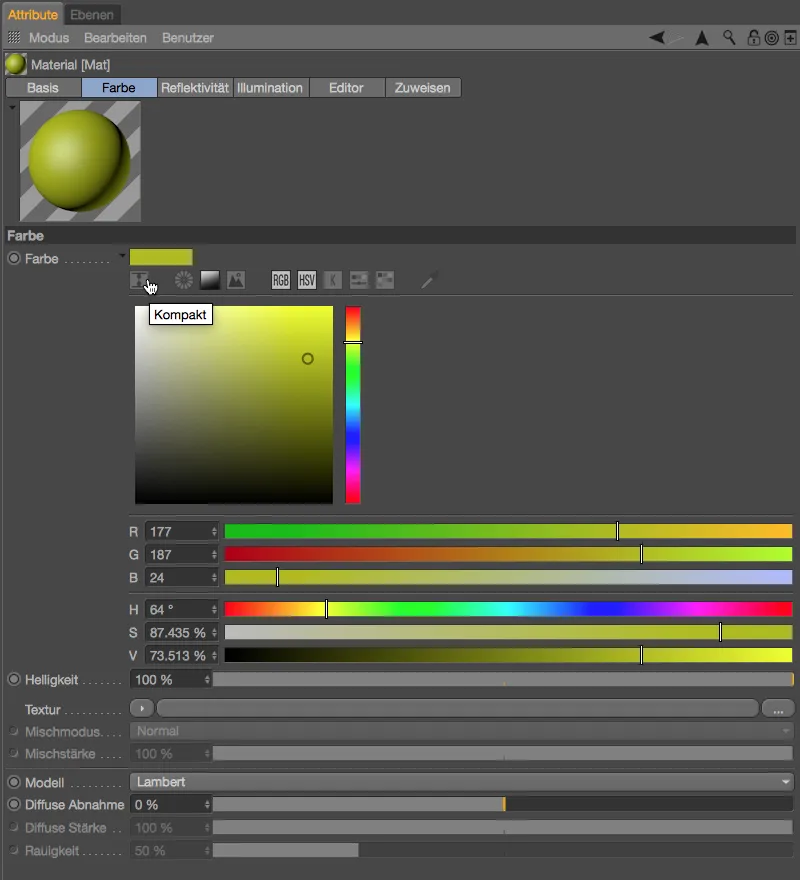
Režim kompakt pozostáva z úsporne usporiadanej, menšej oblasti a RGB- a HSV-regulátorov farieb. Ukazovateľ farieb v oblasti sa teraz dá ovládať aj cez kurzorové klávesy (vľavo, vpravo, nahor a dole) v krokoch po 1 percente. Pridaním klávesy Shift- resp. Ctrl realizujeme kroky po 10 percentách, kláves Alt- realizuje priamy skok na príslušný okraj oblasti (0 % alebo 100 %).